Portal de Certificados
Cuando habilita la inspección de contenido en el proxy HTTPS, Firebox utiliza el certificado Autoridad Proxy CA autoasignado por defecto para volver a encriptar el tráfico. Los usuarios finales recibirán una advertencia en sus exploradores web debido a que este es un certificado firmado automáticamente y no es de confianza. Para evitar estas advertencias, puede importar este certificado (o su propio certificado) en cada dispositivo de cliente.
Para más información sobre cómo exportar el certificado CA de Autoridad Proxy desde su dispositivo, consulte Exportar un Certificado desde su Firebox. Para más información sobre cómo importar este certificado en los dispositivos de su cliente, consulte Importar un Certificado en un Dispositivo cliente.
Si no puede implementar el certificado fácilmente con estos métodos, los clientes pueden conectarse al Portal de Certificados en su Firebox para descargar e instalar el certificado raíz que se utiliza para firmar el certificado de Autoridad de Proxy. Es posible que este certificado no coincida con el certificado instalado para la Autoridad de Proxy, pero los clientes pueden instalar este certificado para evitar advertencias de certificados en los exploradores.
En Fireware v12.3 y superior, los asistentes de configuración añaden automáticamente una política predeterminada de Portal de Certificados de WatchGuard para permitir a los clientes conectarse al Portal de Certificados.
Si la política del Portal de Certificados de WatchGuard no existe, se genera automáticamente cuando una política habilitada utiliza directa o indirectamente una acción de proxy HTTPS, SMTP, IMAP, POP3, TCP-UDP o Explícita (acción de proxy con capacidad TLS) definida por el usuario.
La política del Portal de Certificados de WatchGuard tiene estos ajustes:
- Nombre de la Política — Portal de Certificados WatchGuard
- Tipo — WG-Cert-Portal
- Desde — Cualquiera-De Confianza y Cualquiera-Opcional
- Para — Firebox
- Puerto — 4126
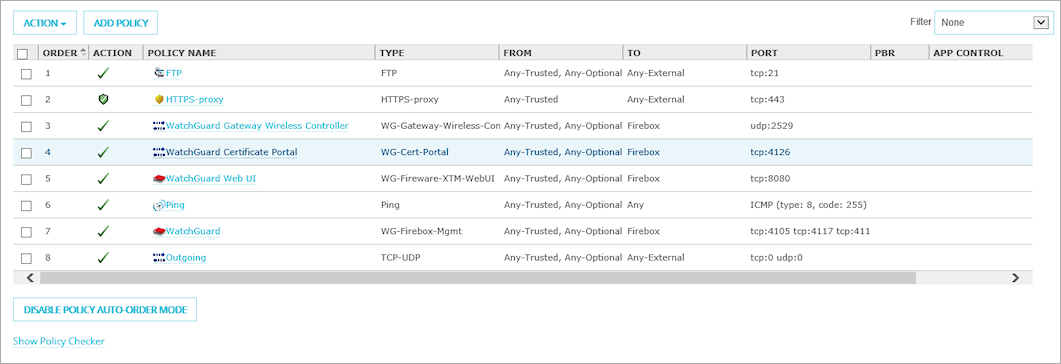
Conectarse al Portal de Certificados
Para conectarse al Portal de Certificados y descargar el certificado, el cliente puede abrir el explorador web e ir a http://<Dirección IP del Firebox>:4126/certportal.
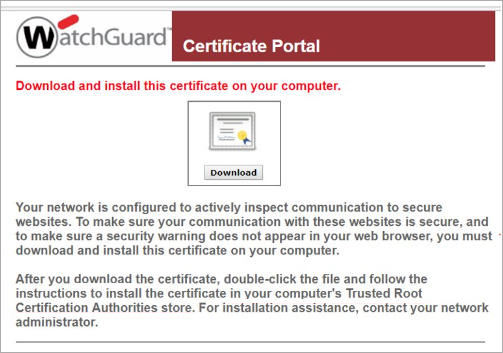
Para descargar e instalar el certificado:
- Abra un explorador web y vaya a http://<Dirección IP del Firebox>:4126/certportal.
- Haga clic en Descargar.
El certificado se descarga en su equipo. - Luego de descargar el archivo, haga doble clic sobre él y siga las instrucciones para instalar el certificado. Debe especificar la tienda de Autoridades de Certificación Raíz de Confianza como la ubicación del certificado durante este proceso.
Para obtener más información acerca de la instalación del certificado, consulte Importar un Certificado en un Dispositivo cliente.
Personalizar el Portal de Certificados
El Portal de Certificados comparte características de configuración con el Portal de Autenticación. Solo puede personalizar el logo y los colores de la página del Portal de Certificados. No puede modificar el título ni los textos. Para más información, consulte Personalizar la Página del Portal de Autenticación.